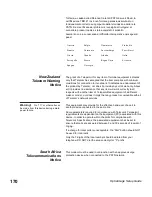OptraImage Setup Guide
159
Impostazione generale
della Scansione verso
Definizione del gateway SMTP e di altre
impostazioni e-mail
1
Digitare l’indirizzo IP di OptraImage nel campo relativo
all’URL del browser, quindi premere Invio.
2
Fare clic su Configurazione.
3
Sotto l’intestazione OptraImage, fare clic su Impostazione
generale Scansione verso E-mail.
È possibile utilizzare l’indirizzo
dell’amministratore di rete come indirizzo
predefinito. Quando non è possibile
inviare un messaggio e-mail, la relativa
notifica viene inoltrata a questo indirizzo.
4
Specificare il gateway SMTP del provider di servizi
Internet o di rete e l’indirizzo e-mail per la risposta al
messaggio.
5
Immettere un oggetto (nome descrittivo) e un messaggio
generico da utilizzare in tutti i processi di scansione verso
e-mail. Tali informazioni vengono visualizzate su tutti i
processi acquisiti da scanner e inviati a destinazioni
e-mail.
6
Per salvare i documenti sottoposti a scansione in un sito
Web e inviare solo un collegamento Web nel messaggio
e-mail, completare la sezione Collegamento Web.
7
Dopo aver immesso le informazioni necessarie, fare clic
su Inoltra.
Creazione di
destinazioni
e-mail permanenti
Creare una voce separata per i destinatari di ciascuna
destinazione e assegnare loro dei nomi univoci facilmente
individuabili nell'elenco di destinazioni e-mail.
1
Digitare l’indirizzo IP di OptraImage nel campo relativo
all’URL del browser, quindi premere Invio.
2
Fare clic su Configurazione.
3
Sotto l’intestazione OptraImage, fare clic su Gestione
destinazioni.
Prima di creare una destinazione,
controllare l'elenco nella parte inferiore
della pagina Web. Verificare che il
destinatario non sia già presente
nell'elenco.
4
Fare clic su Impostazione destinazioni e-mail.
5
Assegnare un nome univoco alla destinazione.
6
Immettere l'indirizzo e-mail della destinazione.
7
Specificare se si desidera inviare il documento sottoposto
a scansione come Allegato o come Collegamento Web.
8
Selezionare il tipo di scansione e la risoluzione.
Содержание 16A0310 - OptraImage 242
Страница 1: ...www lexmark com Setup Guide October 2000 Lexmark OptraImage 242 232 ...
Страница 171: ...OptraImage Setup Guide 171 ...
Страница 206: ...206 OptraImage Setup Guide ...